PS4を売る前に絶対にやるべき事と完全に初期化する方法
※本ページはプロモーションが含まれています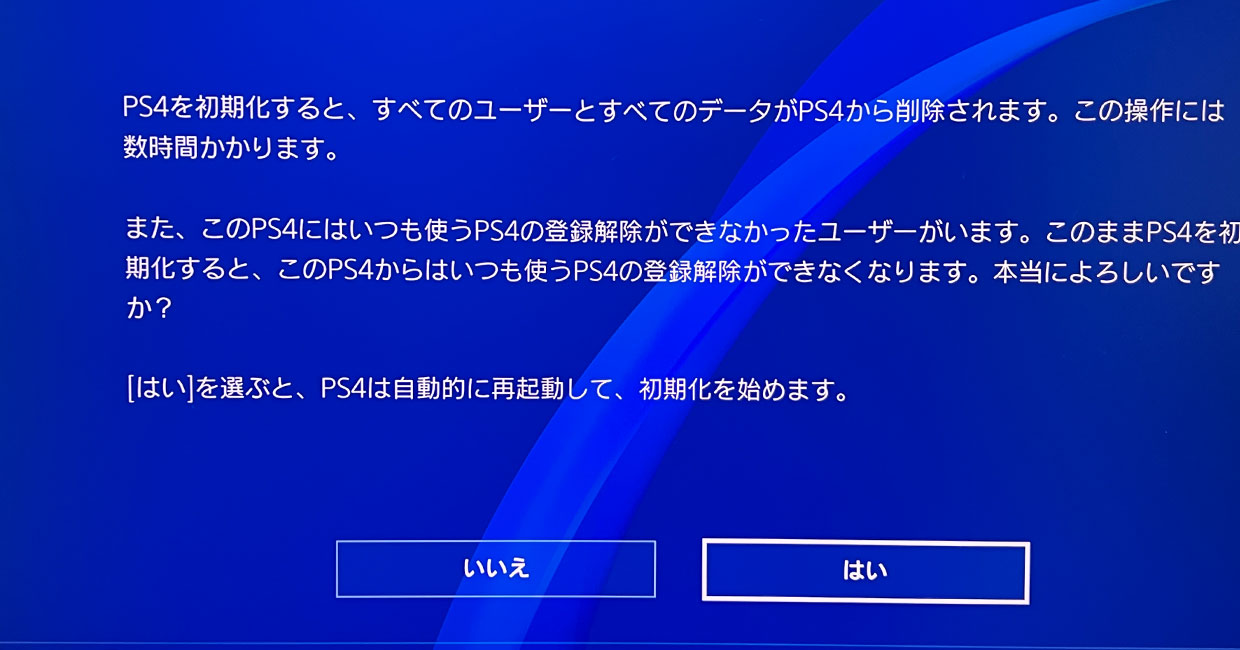
PS4を売るときにやるべきことは、
- セーブデータなどのバックアップ作成
- PS4の初期化
の2点です。
バックアップに関しては、PlayStationユーザーガイドで紹介されています。
初期化に関しては、ちょっとつまづいたところがありましたので、その辺を含めて紹介します。
インターネットにつながった状態で行う
PS4の初期化は、インターネットにつながった状態で行うことをオススメします。
理由は、ネットにつながっていないとPS4に対するユーザーの登録が解除できないからです。
僕の場合、しまっていたPS4を売りに出したので、ネットに繋げる手間と、PSネットワークに繋ぐために本体のアップデートする必要がありました。
ネットにつながっていなくても初期化はできますが、その場合はWebサイトから登録解除することもできます。
とは言え、ネットがつながった状態で初期化するのが一番確実なので、ネットにつながった状態で初期化するのをオススメします。
初期化には2~3時間かかる
ストレージの容量にもよりますが、完全な初期化には2~3時間かかります。
時間に余裕を持って初期化を始めてください。
PS4の初期化
PS4を立ち上げ、ホーム画面で十字キーの上を押す。
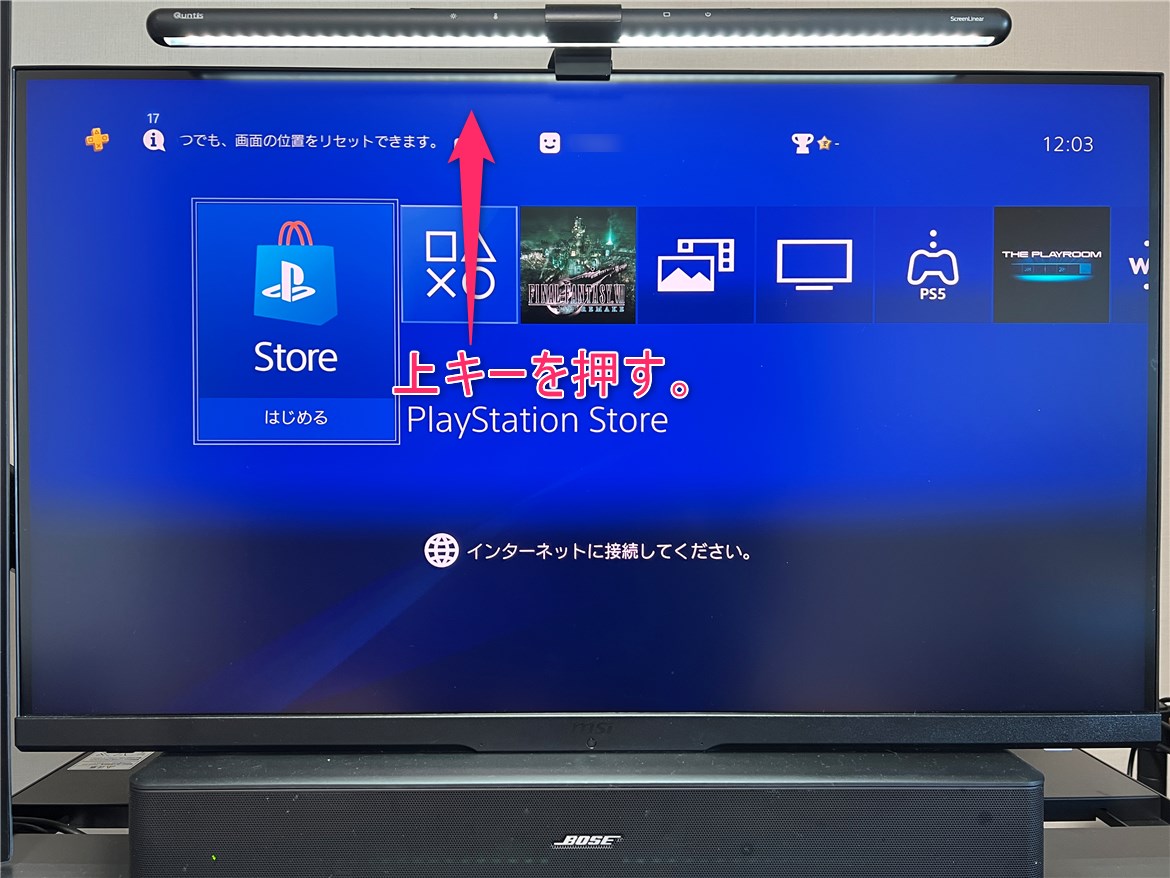
「設定」を選択。
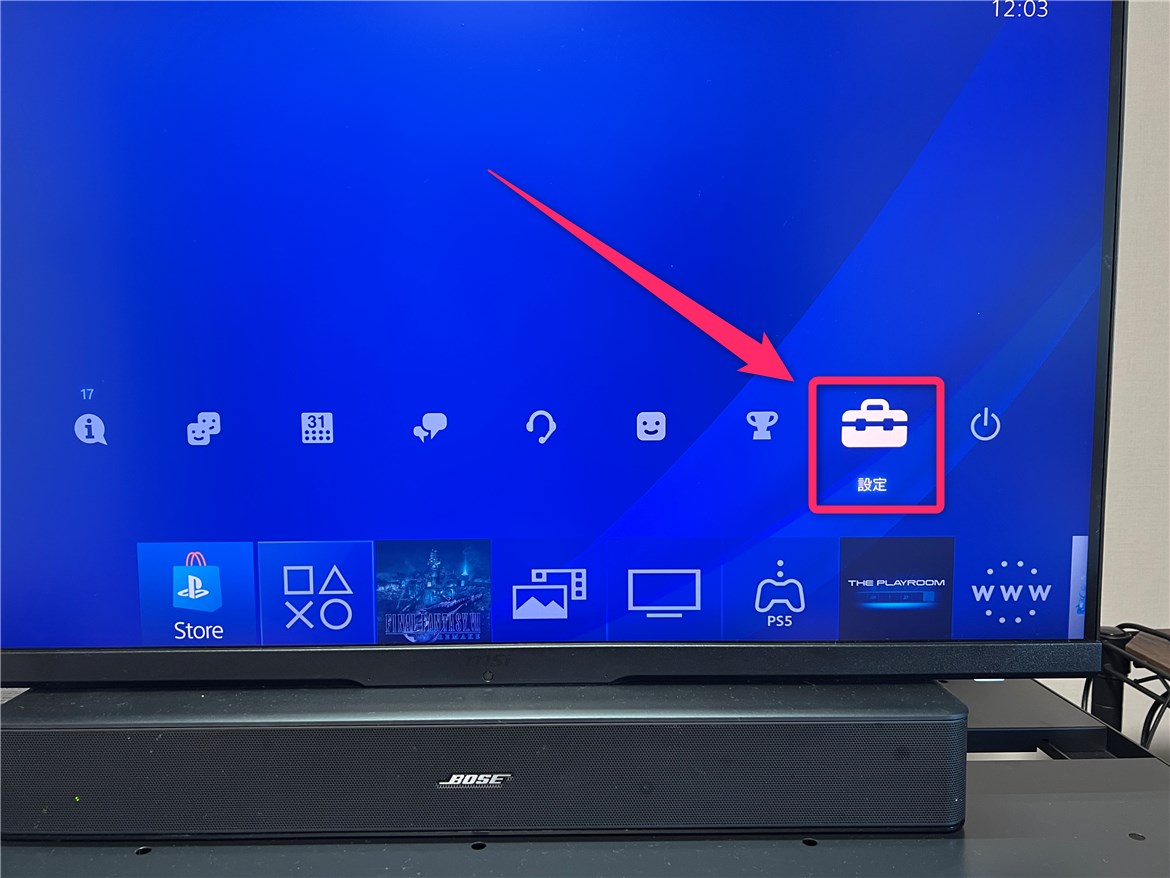
一番下の「初期化」を選択。
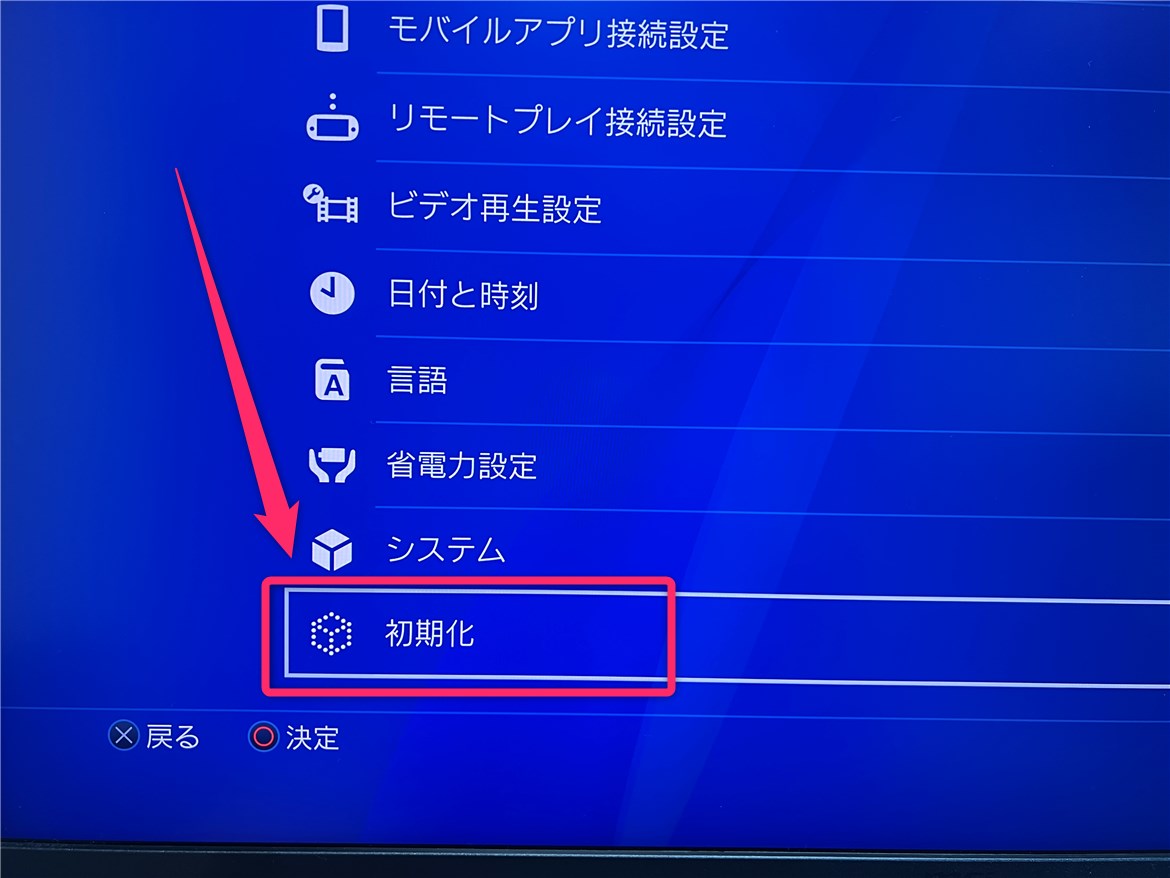
「PS4を初期化する」をクリック。
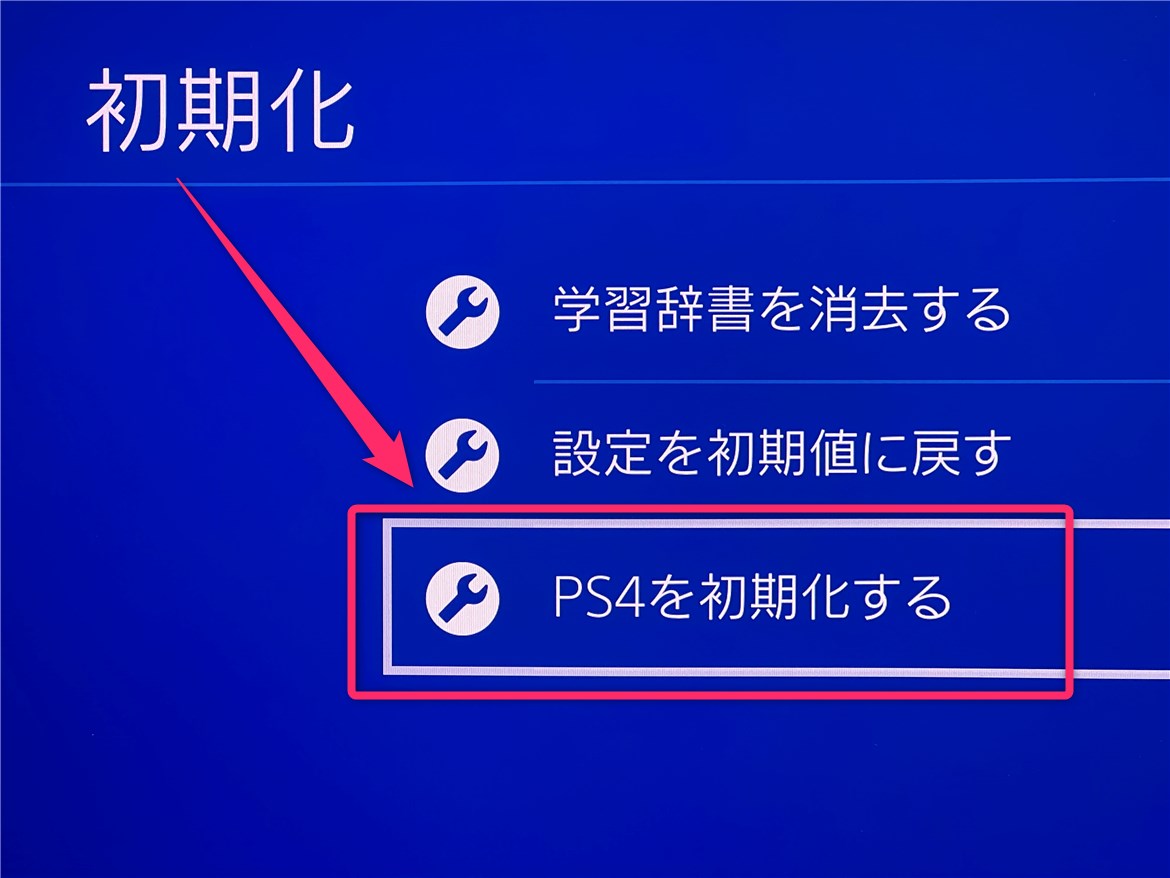
「フル」を選択。

「初期化」を選択。
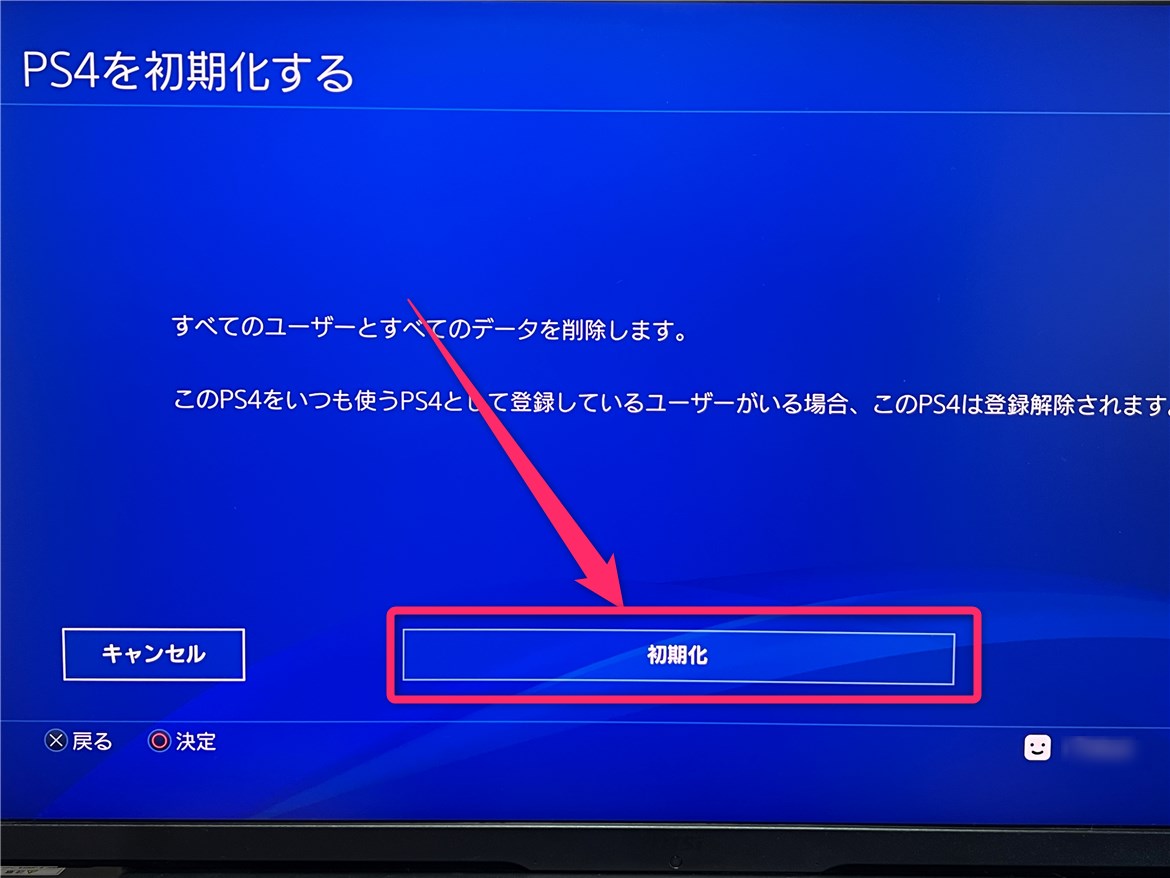
「はい」を選択。
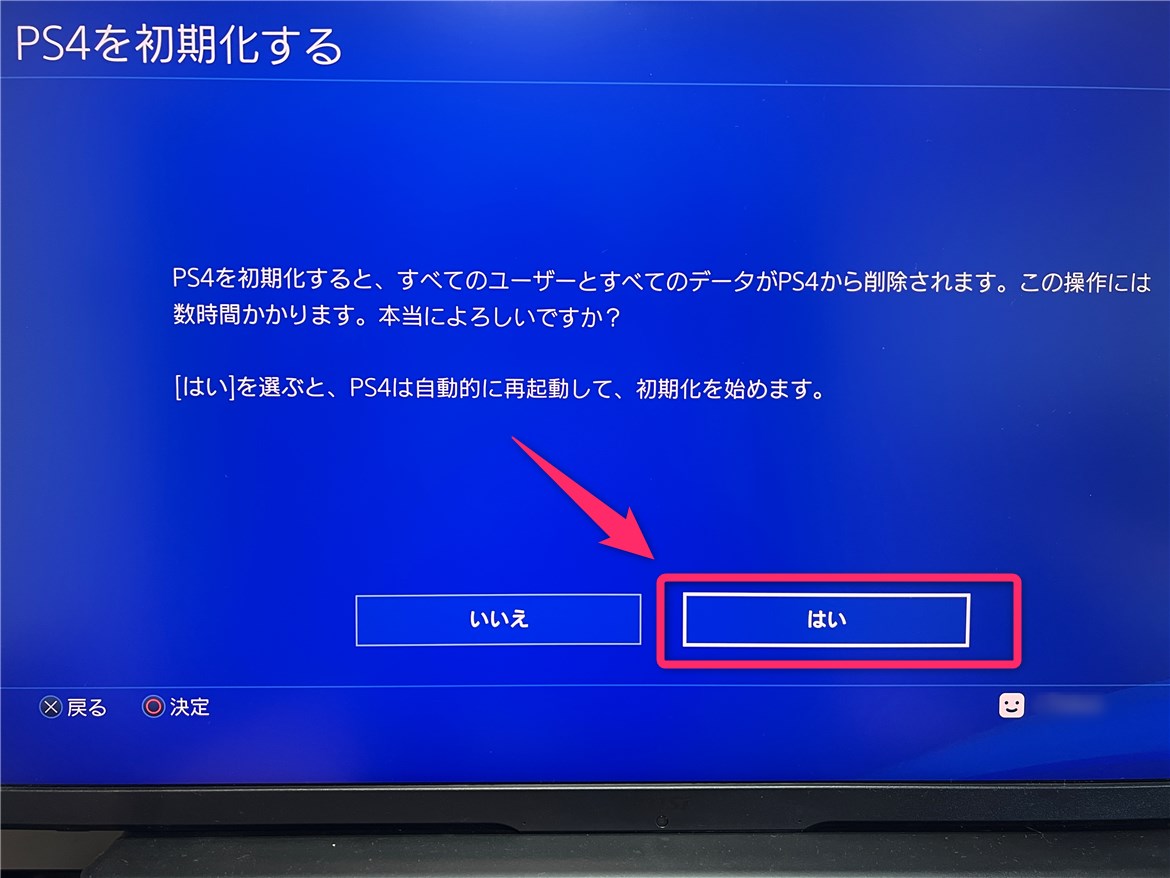
初期化が始まります。
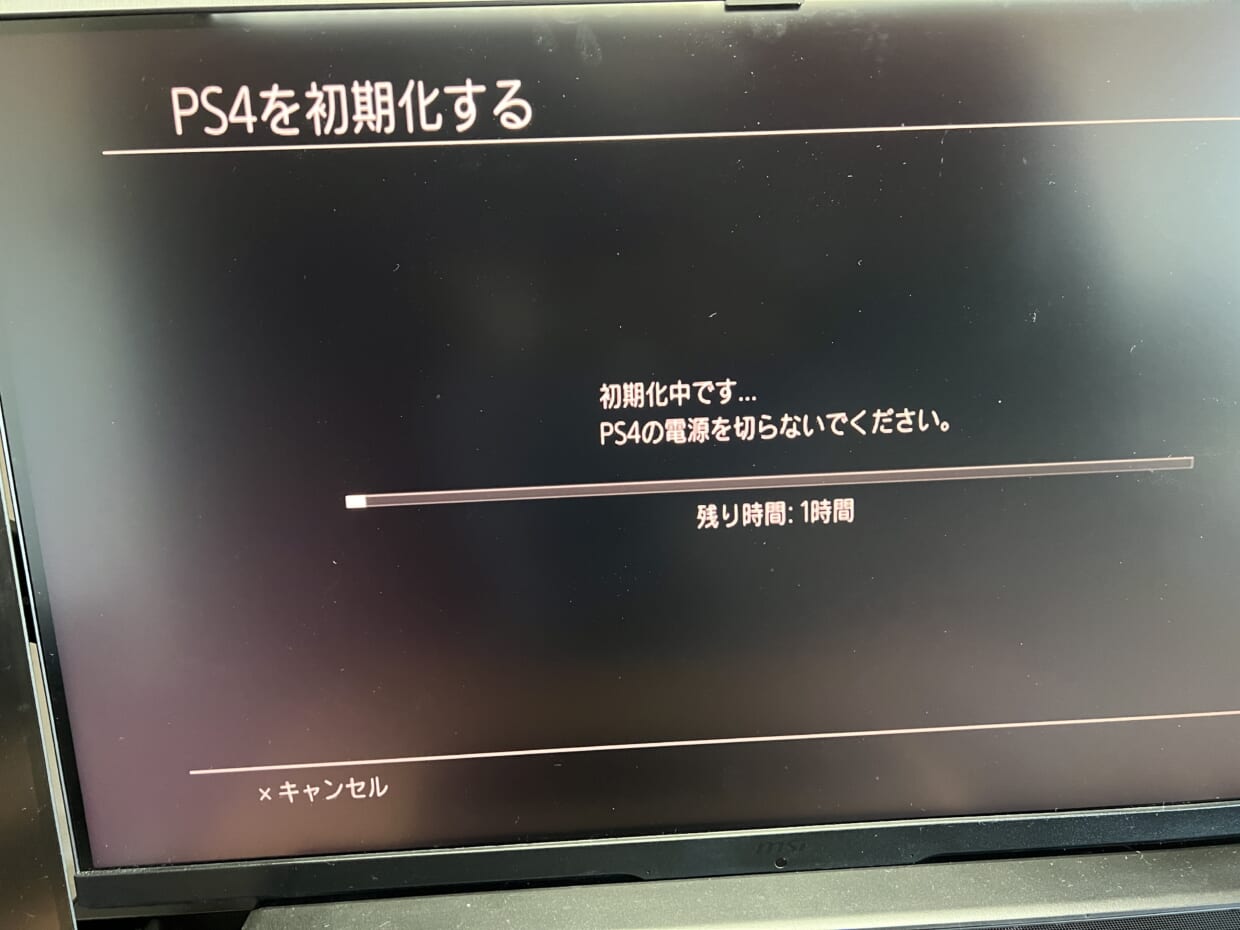
初期化が完了すると、PS4のセットアップ画面になります。
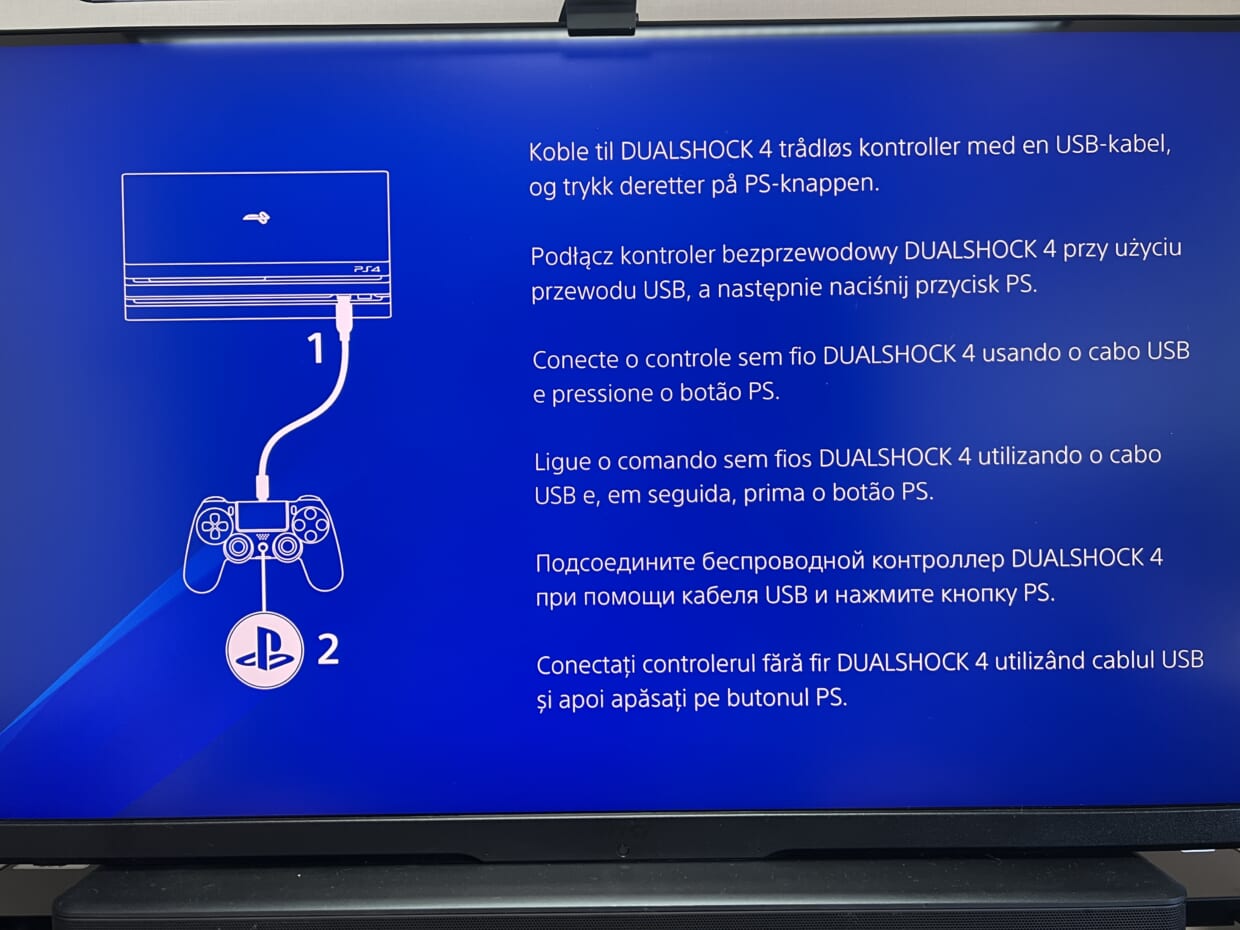
上記の状態で、電源ボタンを長押しして電源を切れば、売るための準備完了です。
因みに、僕の場合初期化が始まって残り1時間という表記でしたが、実際に終わったのは2時間30分ほど経ってからでした。
初期化には表示時間より時間がかかるので、時間に余裕がある時に行った方が良いです。
おわりに
しばらく使っていなかったPS4を売りに出したので、コントローラーの充電やネット接続、本体アップデートなどが面倒でした。

 サーバー構築からブログ運営・マネタイズまで 1人で完結しているオールインワンブロガー。経験したり学んだ事を発信し続けていたらブログで生活できるようになりました。自分の能力(ちから)で生きていくを信念に、ストレス無く自分の人生を楽しむことをに全力を注いでいます。
サーバー構築からブログ運営・マネタイズまで 1人で完結しているオールインワンブロガー。経験したり学んだ事を発信し続けていたらブログで生活できるようになりました。自分の能力(ちから)で生きていくを信念に、ストレス無く自分の人生を楽しむことをに全力を注いでいます。
 男も脱毛しないと恥ずかしい時代到来…!!
男も脱毛しないと恥ずかしい時代到来…!!
 快適な作業環境を求めて!
快適な作業環境を求めて!





